Hvis du er en vanlig Kodi-bruker, vil du vite detdet er flott å se på alle programmene og filmene du liker. Men visste du at du også kan finne kjempefint innhold for barna dine på Kodi? For å holde de små underholdt, i dag skal vi gjennomgå noen av beste Kodi-tillegg for barn og viser deg hvordan du installerer og bruker dem.

Hvordan få en gratis VPN i 30 dager
Hvis du trenger en VPN en kort stund når du for eksempel reiser, kan du få vår topprangerte VPN gratis. ExpressVPN inkluderer en 30-dagers pengene-tilbake-garanti. Du må betale for abonnementet, det er faktisk, men det tillater det full tilgang i 30 dager, og deretter kansellerer du for full refusjon. Deres retningslinjer for avbestilling uten spørsmål stilles opp til navnet.
Bruk en VPN med Kodi
Før vi kommer til detaljene i tilleggene, gjør vibør snakke først om viktigheten av å bruke en VPN. Selv om Kodi-programvaren i seg selv er åpen kildekode og lovlig å bruke, er noen av tilleggene som er tilgjengelige for den, laget av tredjepartsutviklere og eksisterer derfor i en lovlig grå sone. Avhengig av lovene i regionen der du bor, kan du bruke Kodi-tillegg over en usikret internettforbindelse etterlate deg ansvarlig for bot eller til og med tiltale for tilgang til opphavsrettsbeskyttet innhold.
For å unngå at dette skjer med deg, er den beste måten å gjøre det påholde deg trygg er å bruke en VPN. Dette er et lite stykke programvare som er installert på maskinen din og som krypterer all Internett-trafikken din før den sendes ut av nettverket ditt. Denne krypteringen betyr at ingen - ikke en gang Internett-leverandøren din - kan se hvilket innhold du får tilgang til eller laster ned. Når det gjelder valg av VPN, bør du vurdere flere viktige faktorer, inkludert antall servere som er tilgjengelige, hastigheten på tilkoblingen, og om VPN-leverandøren fører logger over internettbruken din.
Vi anbefaler IPVanish

Etter å ha vurdert disse faktorene, er VPN-leverandøren som vi anbefaler for bruk av tillegg med Kodi IPVanish. Tjenesten deres er lynrask, har mer enn850 servere i over 60 forskjellige land, og de har en streng policy for ikke-logging, slik at aktiviteten din aldri blir registrert. Installasjon og bruk av programvaren er enkel, og den kan installeres på PCer, Mac, Android og iOS.
*** IPVanish tilbyr en 7-dagers pengene-tilbake-garanti som betyr at du har en uke til å teste den risikofri. Vær oppmerksom på at Vanedannende tips lesere kan spare enorme 60% her på IPVanish årsplan, tar månedsprisen ned til bare $ 4,87 / mo.
Nå som er sortert, kan vi gå videre til tilleggene.
1. TubTub
Hvis du vil ha et av de største utvalgene avbarnekartonger, TV-serier og filmer, så bør du sjekke ut TubTub. Den har alt fra moderne tegneserier til showene og filmene du elsket som barn. Fordi noe av innholdet er fra 90-, 80- eller tidligere år, er det ikke tilgjengelig i høy kvalitet. Noen av bekkene er også treg å laste. Imidlertid, hvis du kan finne ut av dette, kan du finne det største utvalget av barneinnhold, inkludert alle de klassiske showene du vokste opp med for å dele med barna dine.
Det er enkelt å installere TubTub på Kodi. Bare følg disse trinnene:
- Begynn på Kodi-hjemmesiden din
- Klikk på innstillingsikon, så gå til Filbehandler
- Klikk på Legg til kilde
- Klikk på ruten der det står <Ingen>
- Skriv inn denne URLen: http://srp.nu/ Sørg for å skrive den nøyaktig som skrevet, inkludert http: //, ellers fungerer den ikke
- Gi kilden et navn. Vi vil kalle det superrepo
- Klikk OK
- Gå tilbake til din startskjermen
- Klikk på Add-ons
- Klikk på ikonet som ser ut som et åpen boks
- Klikk på Installer fra zip-fil
- Klikk på superrepo, så videre krypton, så videre repositories, så videre superrepo, så videre superrepo.krypton.repositories-0.7.04.zip
- Vent et øyeblikk, så ser du et varsel når kilden er installert
- Klikk på Installer fra depot
- Klikk på SuperRepo Repositories [Krypton] [v7]
- Klikk på Tilleggsdepot, så videre SuperRepo Genre Kids [Krypton] [v7]
- Det åpnes en skjerm som beskriver barnas depot. Å velge Installere fra menyen nederst
- Vent et øyeblikk, så ser du et varsel når depotet er installert
- Klikk på Installer fra depot
- Klikk på SuperRepo Genre Kids [Krypton] [v7]
- Klikk Video-tilleggs
- Klikk på TubTub
- Det åpnes en skjerm som beskriver tillegget. Å velge Installere fra menyen nederst
- Vent et øyeblikk, så ser du et varsel når tillegget er installert
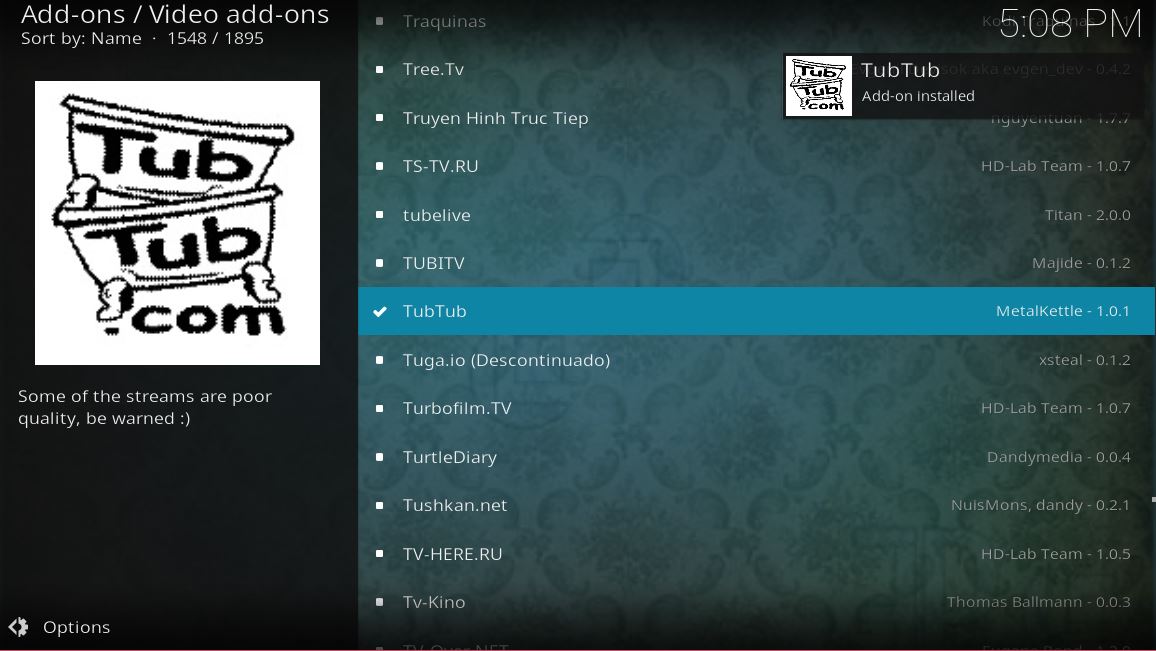
Slik bruker du TubTub-tillegget når det er installert:
- Start på din Kodi hjemmeside
- Gå til Add-ons
- Å velge TubTub
- Du ser kategorier som Toons, Familie, Filmer, Barn, Komedie og mer
- Klikk på et avsnitt som Toons eller Kids, så ser du en liste over tegneserier, TV-episoder eller filmer
- Klikk på hvilken som helst tittel så vil strømmen begynne
Vær oppmerksom på: SuperRepo er et enormt depot for sittren størrelse, men det gjør ikke en god jobb å holde dem oppdatert. Som et resultat kan noen brukere oppleve problemer med installasjonen. Vi ber deg om å være vedvarende og fortsette å prøve. I skrivende stund bekreftes alle instruksjonene våre for å fungere.
2. CartoonHD
Innholdet i CartoonHD er som lovet høytdefinisjon, med strømmer av god kvalitet som alltid er raske nok. Til tross for navnet, fokuserer tillegget faktisk på både live-action og animerte filmer som er appellerende for barna. Imidlertid er det også noe innhold der, som actionfilmer som vil appellere til tenåringer, men som er mindre passende for små barn, så du vil følge med på hva barnet ditt ser på når de bruker dette tillegget. Men hvis du ikke har noe imot å overvåke barnets visning, og du vil at et tillegg med de nyeste og klassiske barnefilmene skal strømme i høy definisjon, er CartoonHD verdt å sjekke ut.
Slik installerer du CartoonHD-tillegget:
- Hvis du ikke allerede har SuperRepo-arkivet installert, følg instruksjonene som skrevet i avsnittet ovenfor på TubTub.
- Gå til din startskjermen
- Klikk på Add-ons
- Klikk på ikonet som ser ut som et åpen boks
- Klikk på Installer fra depot
- Klikk på SuperRepo Genre Kids [Krypton] [v7]
- Klikk Video-tillegg
- Klikk på CartoonHD
- Det åpnes en skjerm som beskriver tillegget. Å velge Installere fra menyen nederst
- Vent et øyeblikk, så ser du et varsel når tillegget er installert
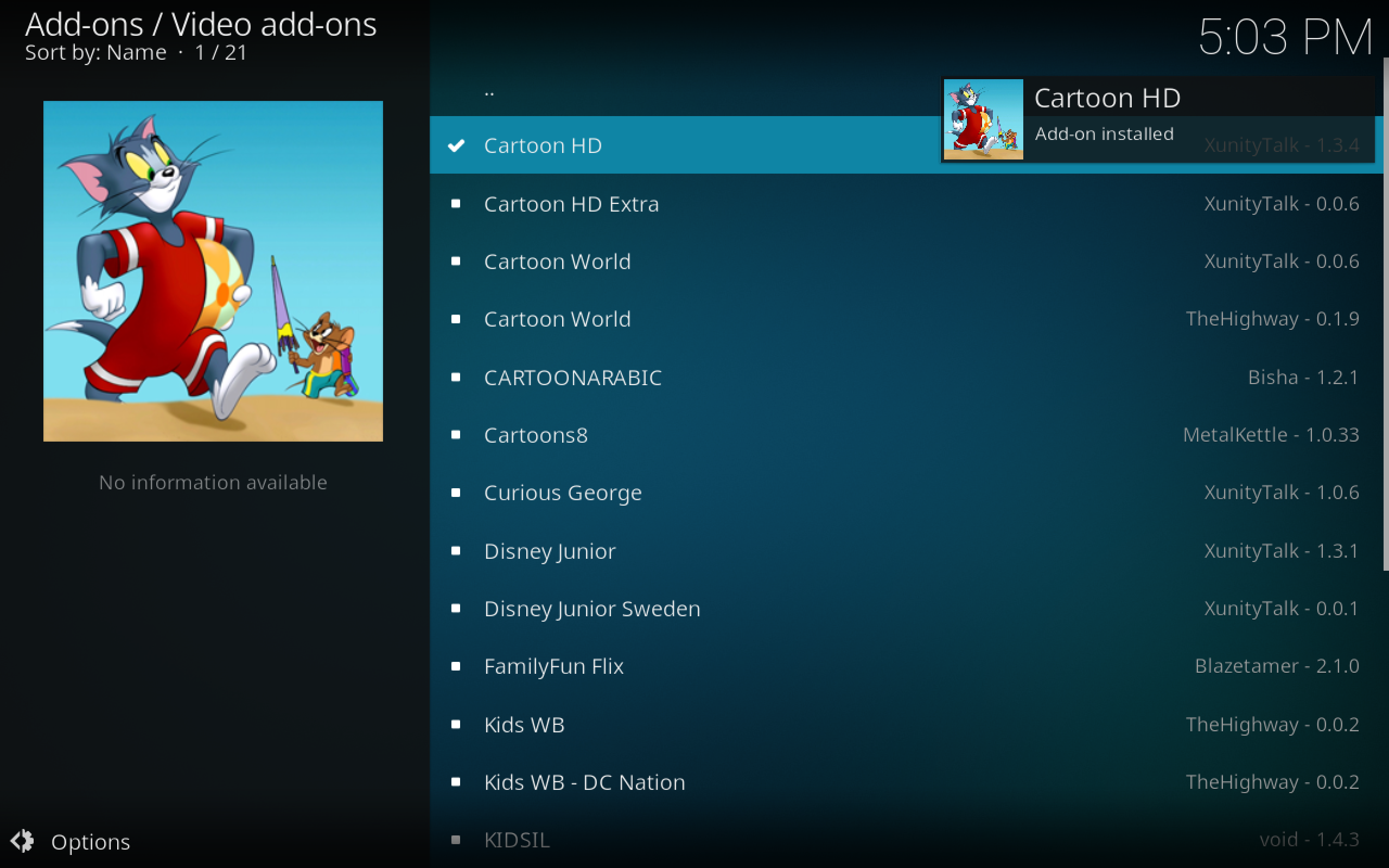
Slik bruker du den når den er installert:
- Start på din Kodi hjemmeside
- Gå til Add-ons
- Å velge CartoonHD
- Du vil se kategorier som Barne siste, Barnevennlig, Filmer / TV-nyheter og Filmer / TV-populær, samt Søk
- Kids Popular-delen er en av de beste. Klikk på dette så ser du en liste over populære filmer
- Klikk på hvilken som helst filmtittel så vil strømmen begynne
3. Disney Junior
Hvis barna dine elsker Disney-kanalen, så devil nok like å se Disney Junior. Denne kanalen er rettet mot barn under 8 år og har lyse, fargerike, muntre originale tegneserieprogrammer. Det kan imidlertid være vondt å bruke Disney-kanalens nettsted. Så i stedet kan du bruke Disney Junior-tillegget for å streame det samme innholdet gjennom Kodi-installasjonen. Fordi denne tillegget viser video trukket direkte fra Disney-nettstedet, er strømningene alltid ekstrem høy kvalitet og raske nok til å se komfortabelt.
Slik kan du installere Disney Junior-tillegget til Kodi:
- Hvis du ikke allerede har SuperRepo-depotet, må du følge instruksjonene som er skrevet i avsnittet ovenfor i TubTub-tillegget.
- Gå til din startskjermen
- Klikk på Add-ons
- Klikk på ikonet som ser ut som et åpen boks
- Klikk på Installer fra depot
- Klikk på SuperRepo Genre Kids [Krypton] [v7]
- Klikk Video-tillegg
- Klikk på Disney Junior
- Det åpnes en skjerm som beskriver tillegget. Å velge Installere fra menyen nederst
- Vent et øyeblikk, så ser du et varsel når tillegget er installert
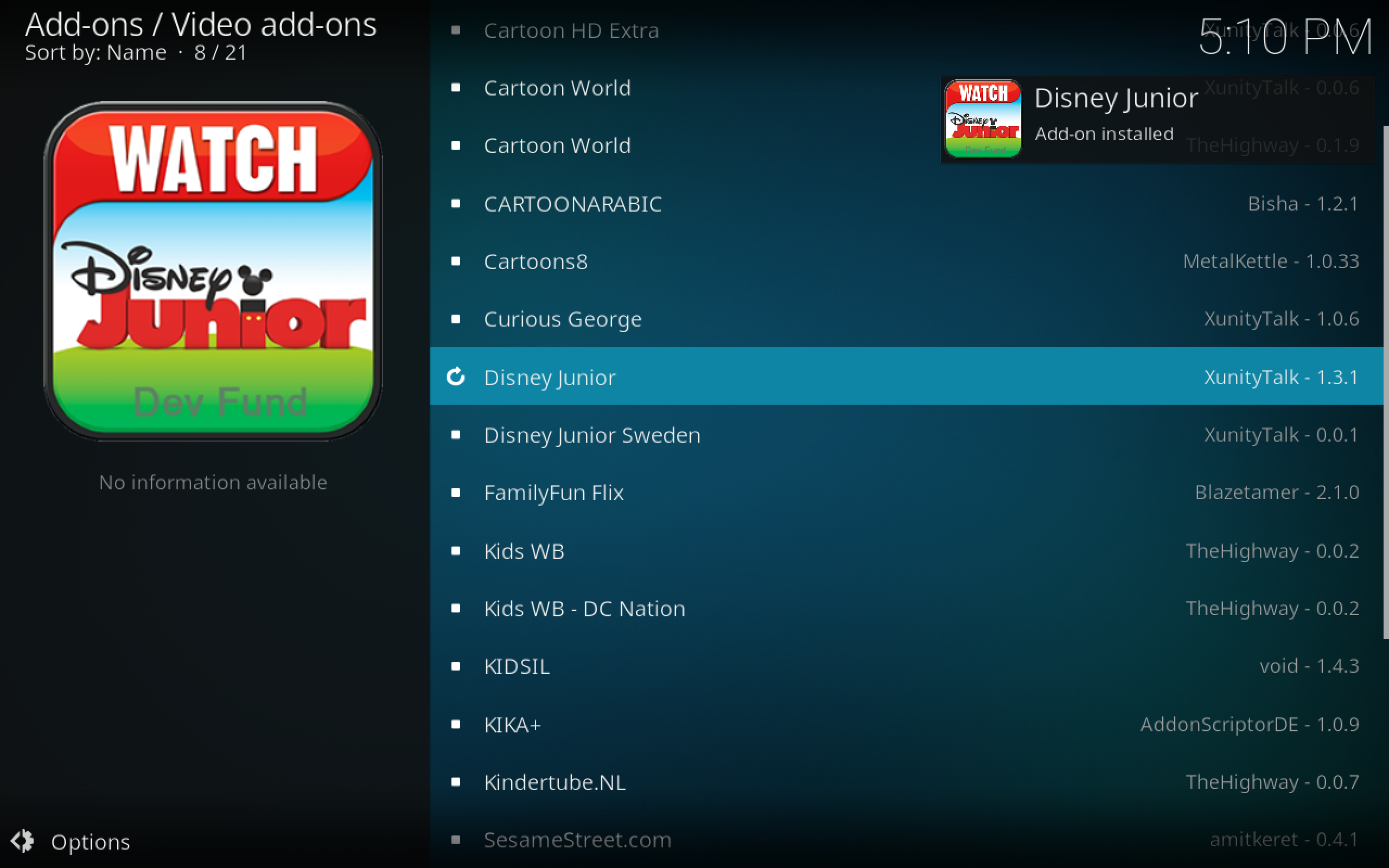
Slik bruker du Disney Junior-tillegget:
- Start på din Kodi hjemmeside
- Gå til Add-ons
- Å velge Disney Junior
- Du vil se kategorier som The Lion Guard, Mickey Mouse Clubhouse og Minnies Bow-Toons
- Klikk på hvilken som helst kategori og deretter på hvilken som helst mappe for å velge et show
- Når du velger et show, begynner strømmen
- En merknad: dette tillegget kan være litt tregt å laste inn kategoriene, så vær tålmodig hvis det tar litt tid og det vil fungere etterhvert. Når strømningene selv starter er de alltid supersnære
4. Læringssone
For noe litt annerledes kan eldre barn fåmye informasjon fra Learning Zone-tillegget. Dette tillegget er fullt av forelesninger og presentasjoner med pedagogiske temaer, og selv om det har mye innhold på studenternivå, er det noe innhold på skolenivå også her. Hvis barnet ditt er lyst og nysgjerrig, vil de garantert få verdi fra noen av disse forelesningene. Temaene som dekkes inkluderer naturvitenskap, matematikk, mat og samfunnsfag. En styrke med dette tillegget er at det har komplette serier med foredrag i høy kvalitet, så hvis du ser på en interessant klasse så kan du finne mye mer lignende materiale.
Du kan installere Learning Zone-tillegget slik:
- Begynn på din Kodi hjemmeside
- Klikk på innstillingsikon, så gå til Filbehandler
- Klikk på Legg til kilde
- Klikk på ruten der det står <Ingen>
- Skriv inn denne URLen: http://fusion.tvaddons.co/ Sørg for å skrive den nøyaktig som skrevet, inkludert http: //, ellers fungerer den ikke
- Gi kilden et navn. Vi vil kalle det fusjon
- Klikk OK
- Gå tilbake til din startskjermen
- Klikk på Add-ons
- Klikk på ikonet som ser ut som et åpen boks
- Klikk på Installer fra zip-fil
- Klikk på fusjon, så videre Kodi-repos, så videre Engelsk, så videre repository.xbmchub-3.0.0.zip
- Vent et øyeblikk, så ser du et varsel når kilden er installert
- Klikk på Installer fra depot
- Klikk på TVADDONS.CO Add-on Repository
- Klikk Video-tillegg
- Klikk på Læringssone
- Det åpnes en skjerm som beskriver tillegget. Å velge Installere fra menyen nederst
- Vent et øyeblikk, så ser du et varsel når tillegget er installert
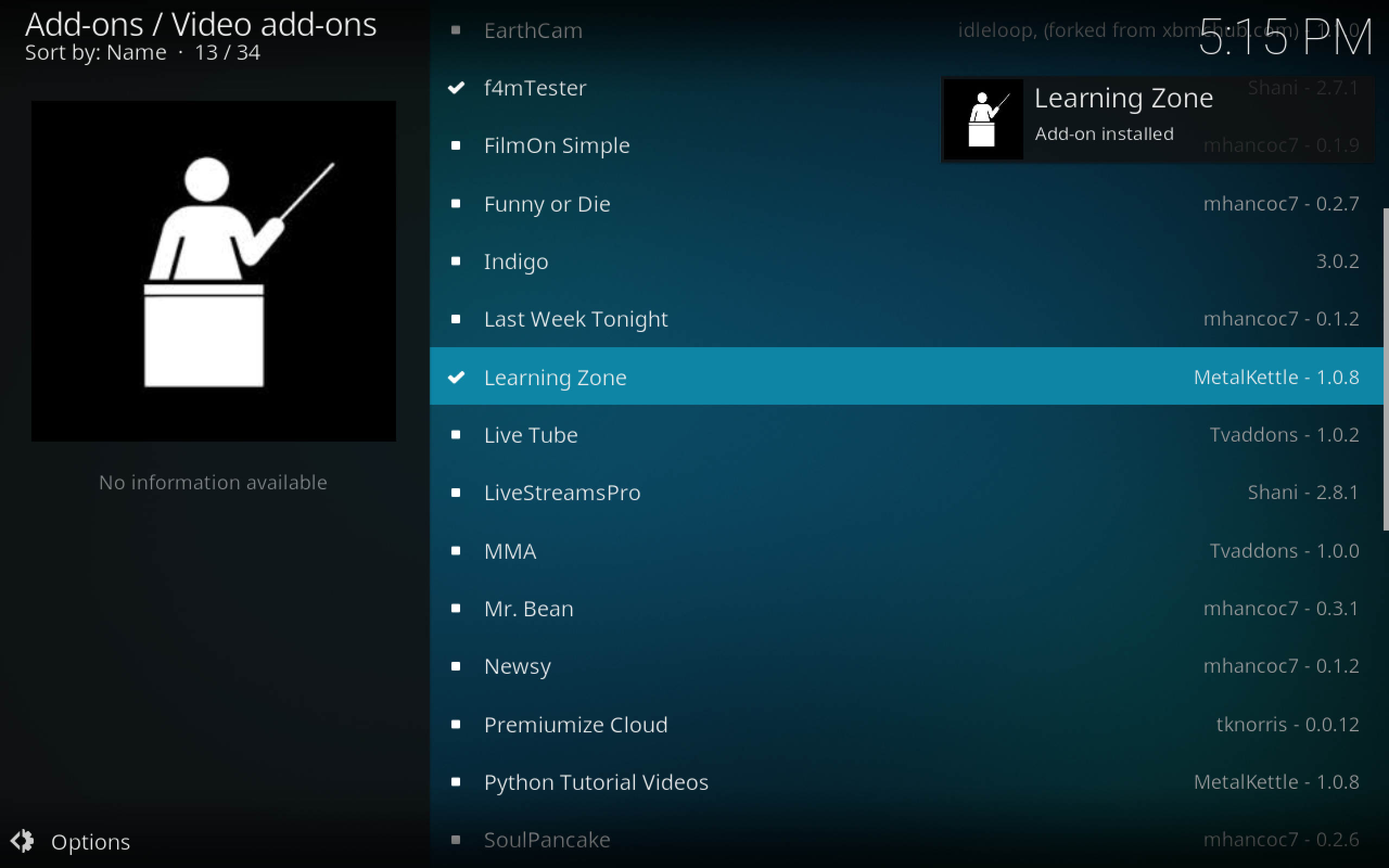
Slik bruker du Learning Zone-tillegget:
- Start på din Kodi hjemmeside
- Gå til Add-ons
- Å velge Læringssone
- Du vil se kategorier som matlaging, matematikk, vitenskap eller humaniora
- Klikk på hvilken som helst kategori, så ser du en liste over emner, og innenfor hvert emne er et sett samtaler
- Velg en samtale og deretter en episode og strømmen begynner
Konklusjon
Disse tilleggene inneholder mye innhold å oppbevarebarna dine underholdt og glade. Hva tror du? Er det tillegg du elsker for barna dine som vi ikke har inkludert? Så gi oss beskjed! Eller hvis du trenger hjelp med installasjon eller bruk av noen av disse tilleggene, kan du bare legge igjen en kommentar nedenfor. Glad å se med barna dine!













kommentarer